Cara Buat ID Apple di Android Panduan Lengkap
Membuat Apple ID di Android: Panduan Lengkap
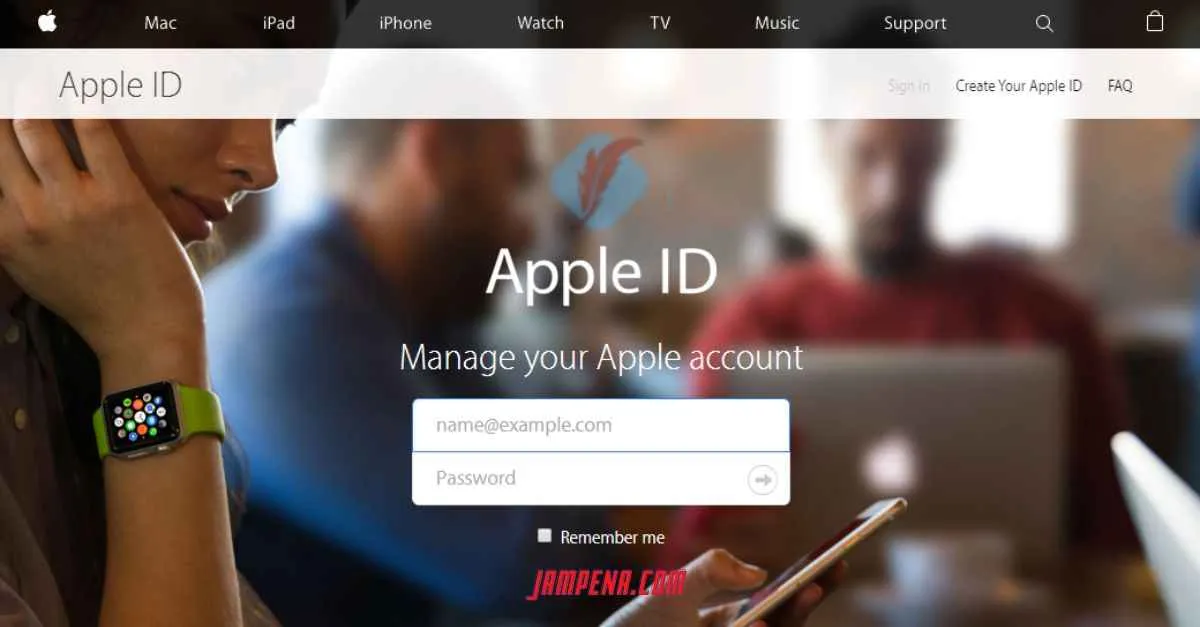
Buat kamu pengguna Android yang ingin menikmati ekosistem Apple, seperti layanan streaming Apple Music atau iCloud, membuat Apple ID adalah langkah pertama yang wajib dilakukan. Untungnya, proses pembuatannya cukup mudah, bahkan bisa dilakukan langsung dari perangkat Android kamu. Artikel ini akan memandu kamu langkah demi langkah, dari awal hingga akhir, termasuk tips dan trik agar prosesnya berjalan lancar.
Langkah-langkah Pembuatan Apple ID Baru di Android
Berikut langkah-langkah detail untuk membuat Apple ID baru di perangkat Android. Prosesnya relatif simpel dan intuitif, kok!
- Buka aplikasi atau situs web yang membutuhkan Apple ID. Misalnya, saat kamu ingin berlangganan Apple Music di Android, kamu akan diminta untuk membuat atau masuk ke akun Apple ID.
- Pilih opsi “Buat Apple ID Baru” atau sebutan serupa. Biasanya, pilihan ini akan muncul setelah kamu memilih untuk masuk (sign in).
- Isikan data diri yang diminta, seperti nama lengkap, tanggal lahir, dan negara. Pastikan data yang kamu masukkan akurat dan sesuai dengan identitas asli.
- Pilih alamat email. Kamu bisa menggunakan alamat email pribadi atau membuat alamat email iCloud (@icloud.com). Perbedaannya akan dijelaskan di subbab selanjutnya.
- Buat kata sandi yang kuat dan mudah diingat. Pastikan kata sandi memenuhi kriteria keamanan yang ditetapkan Apple, seperti kombinasi huruf besar, huruf kecil, angka, dan simbol.
- Verifikasi alamat email kamu. Apple akan mengirimkan kode verifikasi ke alamat email yang kamu daftarkan. Masukkan kode tersebut untuk menyelesaikan proses pembuatan akun.
- Selesai! Kamu sekarang sudah memiliki Apple ID dan siap menikmati layanan Apple di perangkat Android.
Perbedaan Pembuatan Apple ID Menggunakan Email Pribadi dan Email iCloud
Kamu bisa memilih menggunakan alamat email pribadi yang sudah ada atau membuat alamat email iCloud baru (@icloud.com). Masing-masing pilihan memiliki kelebihan dan kekurangannya.
- Email Pribadi: Lebih familiar dan mudah diingat. Kamu tidak perlu mengingat alamat email baru. Namun, kamu mungkin perlu mengingat dua kata sandi berbeda, satu untuk email pribadi dan satu untuk Apple ID.
- Email iCloud: Terintegrasi dengan ekosistem Apple. Mudah diakses dan dikelola melalui perangkat Apple. Hanya perlu mengingat satu kata sandi untuk semua layanan Apple. Namun, kamu perlu membuat alamat email baru.
Tips dan Trik Pembuatan Apple ID yang Lancar di Android
Berikut beberapa tips untuk memastikan proses pembuatan Apple ID kamu berjalan tanpa hambatan.
- Pastikan koneksi internet kamu stabil.
- Gunakan browser yang terpercaya dan terupdate.
- Isikan semua data dengan akurat dan teliti.
- Pilih kata sandi yang kuat dan unik.
- Simpan informasi login Apple ID kamu di tempat yang aman.
Potensi Masalah dan Solusinya
Meskipun prosesnya sederhana, beberapa masalah mungkin terjadi. Berikut beberapa masalah umum dan solusinya.
- Masalah: Kode verifikasi tidak diterima. Solusi: Periksa folder spam atau junk mail. Jika masih belum ditemukan, coba minta kode verifikasi baru.
- Masalah: Kesalahan saat memasukkan data. Solusi: Periksa kembali data yang kamu masukkan, pastikan tidak ada kesalahan ketik.
- Masalah: Akun sudah terdaftar. Solusi: Coba ingat apakah kamu sudah pernah membuat akun Apple ID sebelumnya. Jika iya, coba gunakan akun tersebut untuk login.
Perbandingan Pembuatan Apple ID di iOS dan Android
Proses pembuatan Apple ID di iOS dan Android pada dasarnya sama, hanya antarmuka yang berbeda. Berikut tabel perbandingannya:
| Fitur | iOS | Android | Catatan |
|---|---|---|---|
| Proses Pembuatan | Melalui aplikasi Setting | Melalui website atau aplikasi pihak ketiga | Secara umum sama, hanya beda antarmuka |
| Verifikasi | Kode verifikasi via SMS atau email | Kode verifikasi via email | Metode verifikasi sama |
| Penggunaan Email | Bisa email pribadi atau iCloud | Bisa email pribadi atau iCloud | Pilihan email sama |
| Keamanan | Sama tingkat keamanannya | Sama tingkat keamanannya | Keamanan akun sama pentingnya |
Penggunaan Apple ID di Perangkat Android
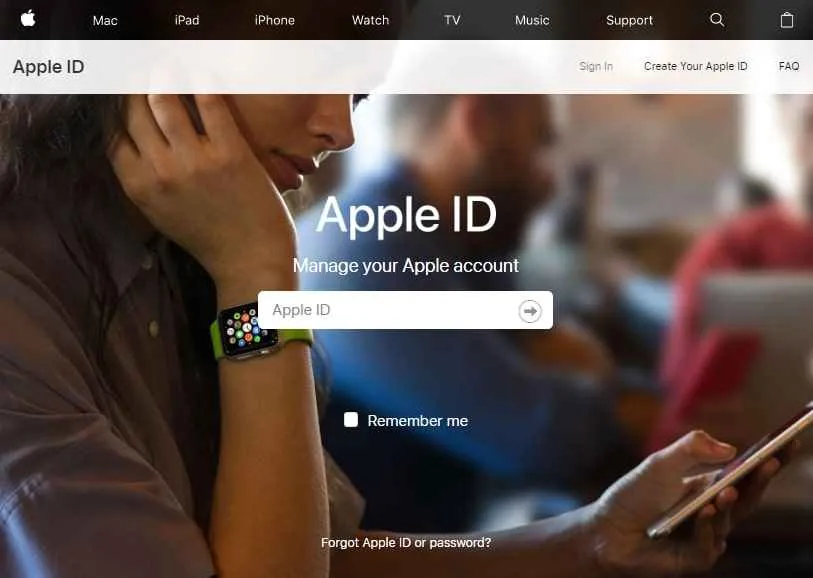
Meskipun Apple dikenal sebagai perusahaan yang fokus pada ekosistemnya sendiri, kenyataannya Apple ID juga punya peran penting di perangkat Android. Bukan cuma sekedar akses ke beberapa aplikasi, melainkan membuka pintu ke berbagai layanan dan fitur Apple yang mungkin kamu butuhkan, bahkan di luar iPhone atau iPad.
Fungsi dan Manfaat Apple ID di Android
Memiliki Apple ID di Android memberikan akses ke berbagai layanan Apple, termasuk iCloud, Apple Music, Apple TV+, dan App Store. Kamu bisa menyimpan data di iCloud, menikmati streaming musik dan film, serta mengunduh aplikasi yang hanya tersedia di App Store. Ini memberikan fleksibilitas dan kemudahan, terutama jika kamu menggunakan perangkat Apple dan Android secara bersamaan.
Aplikasi dan Layanan Apple yang Dapat Diakses di Android
Daftar aplikasi dan layanan Apple yang bisa kamu akses melalui Apple ID di Android cukup panjang. Beberapa contoh yang paling populer termasuk:
- iCloud: Menyimpan dan menyinkronkan foto, video, kontak, dan dokumen antar perangkat.
- Apple Music: Layanan streaming musik dengan jutaan lagu.
- Apple TV+: Layanan streaming video dengan konten orisinal Apple.
- Find My: Melacak lokasi perangkat Apple yang terhubung ke Apple ID kamu.
- iBooks/Apple Books: Membaca buku elektronik yang telah dibeli.
Tentu saja, akses ke App Store terbatas pada aplikasi yang kompatibel dengan Android, tapi beberapa aplikasi Apple tetap dapat diunduh dan digunakan.
Langkah-langkah Login Apple ID di Berbagai Aplikasi Apple di Android
Proses login Apple ID umumnya serupa di berbagai aplikasi Apple. Biasanya, kamu akan menemukan opsi “Sign In” atau “Login” yang mengarahkanmu ke halaman login Apple ID. Kamu cukup memasukkan alamat email dan kata sandi yang terhubung ke Apple ID-mu. Beberapa aplikasi mungkin meminta verifikasi dua faktor (two-factor authentication) untuk keamanan ekstra.
- Buka aplikasi Apple yang ingin kamu akses.
- Cari opsi “Sign In” atau “Login”.
- Masukkan alamat email Apple ID dan kata sandi.
- Verifikasi identitas melalui verifikasi dua faktor jika diperlukan.
Mengelola Informasi Akun Apple ID di Perangkat Android
Pengelolaan informasi akun Apple ID, seperti alamat email dan kata sandi, bisa dilakukan melalui situs web Apple atau aplikasi Apple yang mendukungnya. Untuk mengubah kata sandi, misalnya, kamu perlu mengakses situs web Apple ID dan mengikuti petunjuk yang diberikan. Ingatlah untuk selalu menggunakan kata sandi yang kuat dan unik.
Keamanan Akun Apple ID di Perangkat Android
Keamanan akun Apple ID sangat penting, terlepas dari perangkat yang kamu gunakan. Aktifkan verifikasi dua faktor untuk menambahkan lapisan keamanan ekstra. Jangan pernah membagikan kata sandi Apple ID kamu kepada siapa pun, dan waspadai email atau pesan mencurigakan yang meminta informasi akun.
- Aktifkan Verifikasi Dua Faktor: Ini adalah langkah keamanan paling penting untuk melindungi akun Apple ID kamu.
- Gunakan Kata Sandi yang Kuat: Pilih kata sandi yang panjang, kompleks, dan unik.
- Perbarui Perangkat Lunak: Pastikan perangkat Android dan aplikasi Apple kamu selalu diperbarui ke versi terbaru untuk mendapatkan tambalan keamanan terbaru.
- Waspadai Phishing: Jangan pernah mengklik tautan mencurigakan atau memberikan informasi akun kamu melalui email atau pesan yang tidak terpercaya.
Alternatif dan Pertimbangan
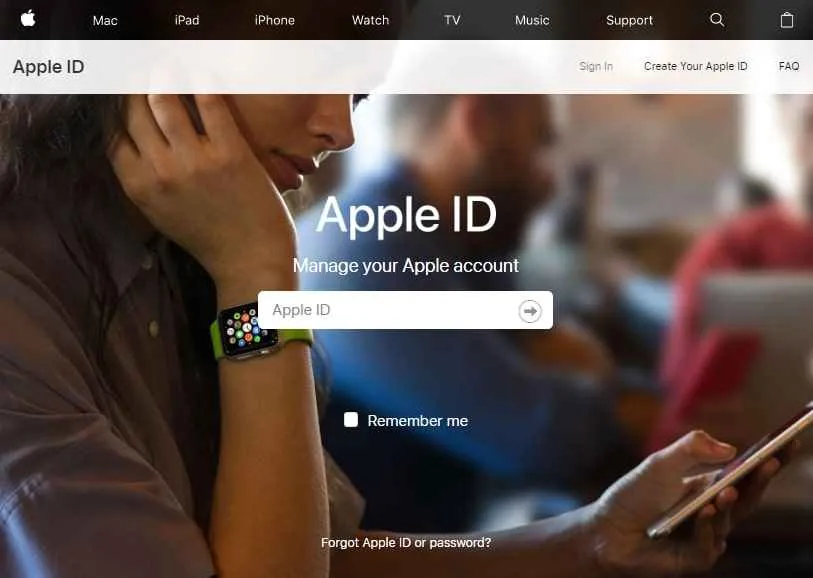
Nah, setelah sukses bikin Apple ID di Android, ada beberapa hal penting yang perlu kamu pertimbangkan. Bukan cuma soal akses ke ekosistem Apple, tapi juga efisiensi dan alternatif lain yang mungkin lebih cocok buat kamu. Soalnya, nggak semua orang butuh Apple ID di Android, kan?
Memiliki Apple ID di Android membuka pintu ke berbagai layanan Apple, tapi juga punya konsekuensi. Memilih menggunakannya atau tidak, bergantung pada kebutuhan dan preferensi masing-masing pengguna. Yuk, kita bahas lebih detail!
Alternatif Mengakses Layanan Apple di Android
Sebenarnya, nggak selalu harus pakai Apple ID untuk menikmati beberapa layanan Apple di Android. Beberapa layanan mungkin menawarkan akses lewat browser web, atau bahkan punya aplikasi Android terpisah yang nggak memerlukan Apple ID. Misalnya, kamu bisa akses Apple Music lewat aplikasi webnya di browser Chrome, tanpa perlu login ke Apple ID.
- Akses lewat web browser: Banyak layanan Apple yang bisa diakses melalui situs webnya, tanpa memerlukan aplikasi atau Apple ID.
- Aplikasi Android alternatif: Beberapa layanan mungkin memiliki aplikasi Android independen yang berfungsi tanpa perlu login ke Apple ID. Namun, fitur yang ditawarkan mungkin lebih terbatas.
- Menggunakan perangkat Apple lain: Jika kamu memiliki akses ke perangkat Apple (iPhone, iPad, Mac), kamu bisa memanfaatkannya untuk mengakses layanan Apple secara lebih lengkap.
Kelebihan dan Kekurangan Menggunakan Apple ID di Android
Memutuskan untuk menggunakan Apple ID di Android perlu pertimbangan matang. Ada sisi positif dan negatifnya yang perlu kamu pahami.
| Kelebihan | Kekurangan |
|---|---|
| Akses penuh ke layanan Apple seperti iCloud, Apple Music, dan App Store. | Potensi konflik dengan sistem Android. Integrasi mungkin kurang seamless. |
| Sinkronisasi data antar perangkat Apple dan Android (terbatas). | Membutuhkan akun tambahan dan manajemen password yang lebih kompleks. |
| Pengalaman pengguna yang konsisten (terbatas) antar perangkat. | Potensi masalah kompatibilitas dengan aplikasi atau layanan tertentu. |
Perbandingan Apple ID dengan Akun Google di Android
Apple ID dan akun Google punya fungsi yang berbeda, meskipun keduanya berfungsi sebagai pusat akun digital. Google lebih terintegrasi dengan Android, sedangkan Apple ID lebih fokus ke ekosistem Apple. Memilih mana yang lebih baik tergantung kebutuhan masing-masing pengguna.
| Aspek | Apple ID | Akun Google |
|---|---|---|
| Integrasi dengan sistem operasi | Terbatas di Android | Terintegrasi penuh di Android |
| Layanan yang didukung | iCloud, Apple Music, App Store, dll. | Gmail, Google Drive, YouTube, Play Store, dll. |
| Penggunaan utama | Akses ke layanan Apple | Akses ke layanan Google dan berbagai aplikasi Android |
Skenario Penggunaan Apple ID di Android
Penggunaan Apple ID di Android sangat bergantung pada kebutuhan individu. Berikut beberapa skenario penggunaan yang mungkin:
- Penyimpanan iCloud: Jika kamu memiliki banyak foto dan video, menggunakan iCloud di Android dapat membantu membebaskan ruang penyimpanan di perangkat Android dan mengakses data tersebut di berbagai perangkat.
- Langganan Apple Music: Jika kamu berlangganan Apple Music, Apple ID memungkinkan kamu mengakses musik favoritmu di Android.
- Akses ke App Store (terbatas): Meskipun kamu bisa mengunduh aplikasi Android di Google Play Store, Apple ID mungkin diperlukan jika kamu ingin mengakses aplikasi atau game tertentu yang hanya tersedia di App Store (sangat terbatas).
- Sinkronisasi Data (terbatas): Kamu dapat menyinkronkan beberapa data seperti kontak atau kalender antara perangkat Apple dan Android, meskipun prosesnya mungkin tidak seamless seperti menggunakan akun Google.
Contoh Penggunaan Apple ID di Android
Sebagai contoh, kamu bisa login ke iCloud di Android untuk mengakses foto-foto yang tersimpan di iCloud Drive. Atau, kamu bisa login ke Apple Music untuk mendengarkan musik yang kamu unduh lewat aplikasi tersebut.
Jika kamu memiliki perangkat Apple lain, misalnya iPhone, Apple ID akan membantu menyinkronkan kontak, kalender, dan beberapa data lainnya antar perangkat. Namun, perlu diingat bahwa sinkronisasi ini mungkin tidak selengkap atau semulus jika kamu menggunakan perangkat Apple saja.
Pemecahan Masalah Umum
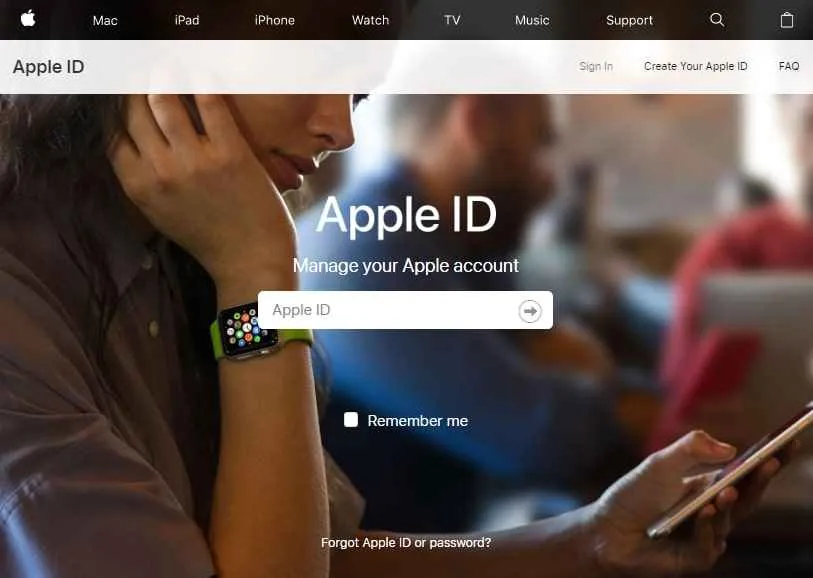
Membuat dan menggunakan Apple ID di Android terkadang bisa sedikit rumit. Berbagai kendala bisa muncul, mulai dari masalah login hingga lupa password. Tenang, artikel ini akan memandu kamu melewati rintangan tersebut dengan solusi praktis dan tips jitu!
Masalah Login Apple ID di Android
Masalah login adalah hal yang paling sering dialami pengguna. Ini bisa disebabkan oleh beberapa faktor, seperti password yang salah, masalah koneksi internet, atau bahkan bug pada aplikasi.
- Password Salah: Pastikan kamu mengetik password dengan benar, termasuk huruf besar dan kecil. Coba reset password jika kamu lupa.
- Masalah Koneksi Internet: Pastikan koneksi internet kamu stabil. Coba gunakan koneksi Wi-Fi atau data seluler yang berbeda.
- Bug pada Aplikasi: Coba tutup dan buka kembali aplikasi, atau restart perangkat Android kamu. Jika masalah berlanjut, pertimbangkan untuk menginstal ulang aplikasi.
Troubleshooting Login Apple ID
Berikut langkah-langkah sistematis untuk mengatasi masalah login Apple ID di Android:
- Periksa koneksi internet kamu.
- Pastikan kamu memasukkan email dan password dengan benar.
- Coba gunakan browser web untuk login ke situs web Apple ID.
- Jika masih gagal, coba reset password melalui situs web Apple ID.
- Jika masalah berlanjut, hubungi dukungan Apple.
Pemulihan Akun Apple ID yang Lupa Password
Lupa password? Jangan panik! Apple menyediakan mekanisme pemulihan akun yang cukup mudah. Kamu bisa mereset password melalui email atau nomor telepon yang terhubung ke akun Apple ID kamu.
- Kunjungi situs web Apple ID dan klik “Lupa Password”.
- Ikuti instruksi di layar untuk memverifikasi identitas kamu.
- Buat password baru yang kuat dan mudah diingat.
- Setelah password baru berhasil diset, coba login kembali ke akun Apple ID kamu.
Tips Penting Keamanan Apple ID
Gunakan password yang kuat dan unik untuk Apple ID kamu. Hindari menggunakan password yang sama untuk berbagai akun. Aktifkan verifikasi dua faktor untuk lapisan keamanan ekstra. Jangan pernah membagikan informasi Apple ID kamu kepada siapa pun.
Masalah Lain Saat Membuat Apple ID di Android
Selain masalah login, ada beberapa masalah lain yang mungkin kamu temui saat membuat Apple ID di Android, misalnya kesalahan verifikasi email atau nomor telepon. Pastikan kamu memasukkan informasi yang benar dan valid. Jika masalah berlanjut, coba hubungi dukungan Apple untuk mendapatkan bantuan lebih lanjut.
Informasi Tambahan Seputar Apple ID
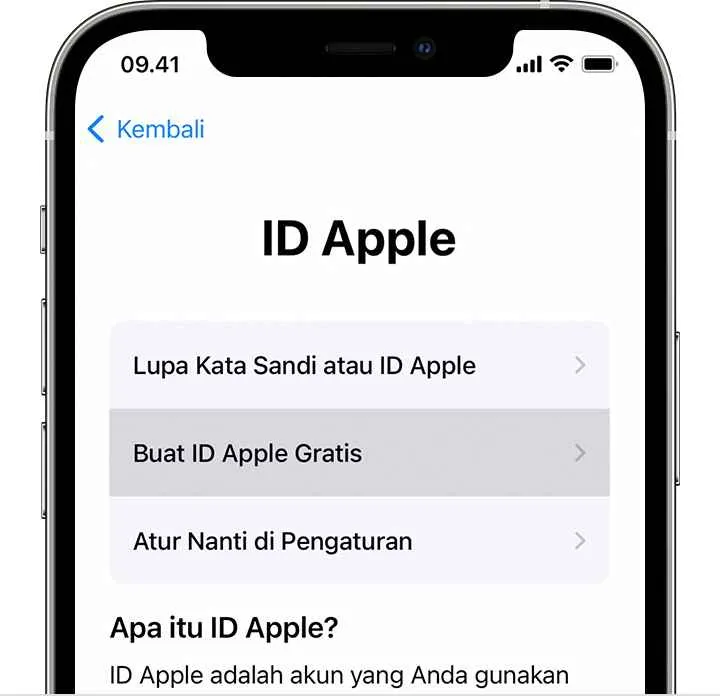
Membuat Apple ID di Android memang mudah, tapi keamanan akunmu tetap harus jadi prioritas utama. Makanya, penting banget nih buat kamu pahami kebijakan privasi Apple dan bagaimana mereka melindungi data pribadimu. Berikut beberapa informasi tambahan yang perlu kamu ketahui.
Kebijakan Privasi Apple dan Perlindungan Data Pengguna
Apple sangat serius dalam menjaga privasi penggunanya. Kebijakan privasi mereka secara detail menjelaskan bagaimana data pribadimu dikumpulkan, digunakan, dan dilindungi. Mereka menggunakan enkripsi untuk mengamankan data yang tersimpan di server mereka, dan terus-menerus meningkatkan sistem keamanan untuk mencegah akses yang tidak sah. Selengkapnya, kamu bisa membaca kebijakan privasi lengkapnya di situs web resmi Apple.
Verifikasi Dua Faktor: Tambah Lapisan Keamanan Apple ID
Verifikasi dua faktor (2FA) adalah fitur keamanan tambahan yang wajib diaktifkan untuk melindungi Apple ID-mu. Dengan 2FA, bahkan jika seseorang mengetahui passwordmu, mereka tetap tidak bisa mengakses akunmu tanpa kode verifikasi kedua.
- Pengaturan 2FA: Masuk ke pengaturan Apple ID di perangkatmu. Cari menu “Keamanan” lalu aktifkan Verifikasi Dua Faktor. Kamu akan diminta untuk memasukkan nomor telepon terpercaya.
- Penerimaan Kode Verifikasi: Setelah mengaktifkan 2FA, setiap kali kamu mencoba masuk ke Apple ID dari perangkat baru atau melakukan perubahan penting pada akun, kamu akan menerima kode verifikasi melalui SMS atau aplikasi autentikasi ke nomor telepon yang sudah terdaftar.
- Verifikasi Kode: Masukkan kode verifikasi yang diterima ke dalam kolom yang tersedia di perangkat yang digunakan untuk login. Setelah kode diverifikasi, kamu bisa mengakses Apple ID-mu.
Bayangkan skenario ini: Seorang peretas berhasil mendapatkan password Apple ID kamu. Tanpa kode verifikasi dari ponselmu, mereka tidak akan bisa masuk ke akunmu. Itulah kekuatan 2FA!
Pertanyaan yang Sering Diajukan (FAQ)
- Bisakah saya menggunakan Apple ID yang sama di beberapa perangkat? Ya, kamu bisa menggunakan Apple ID yang sama di berbagai perangkat Apple dan non-Apple, termasuk perangkat Android.
- Apa yang harus saya lakukan jika lupa password Apple ID saya? Apple menyediakan opsi untuk mereset password melalui email atau nomor telepon yang terdaftar.
- Apakah aman membuat Apple ID di perangkat Android? Sama amannya dengan membuat Apple ID di perangkat Apple. Pastikan kamu selalu mengikuti langkah-langkah keamanan yang direkomendasikan.
- Bagaimana cara mengubah informasi akun Apple ID saya? Kamu bisa mengubah informasi akun seperti alamat email, nomor telepon, dan informasi pembayaran melalui pengaturan Apple ID di perangkatmu.
- Apa itu Apple ID dan fungsinya? Apple ID adalah akun yang digunakan untuk mengakses berbagai layanan Apple, seperti App Store, iCloud, iMessage, dan FaceTime.
Sumber Daya Tambahan
Untuk informasi lebih lanjut tentang Apple ID dan keamanan akun, kamu bisa mengunjungi situs web resmi Apple atau menghubungi dukungan pelanggan Apple.
Pemungkas
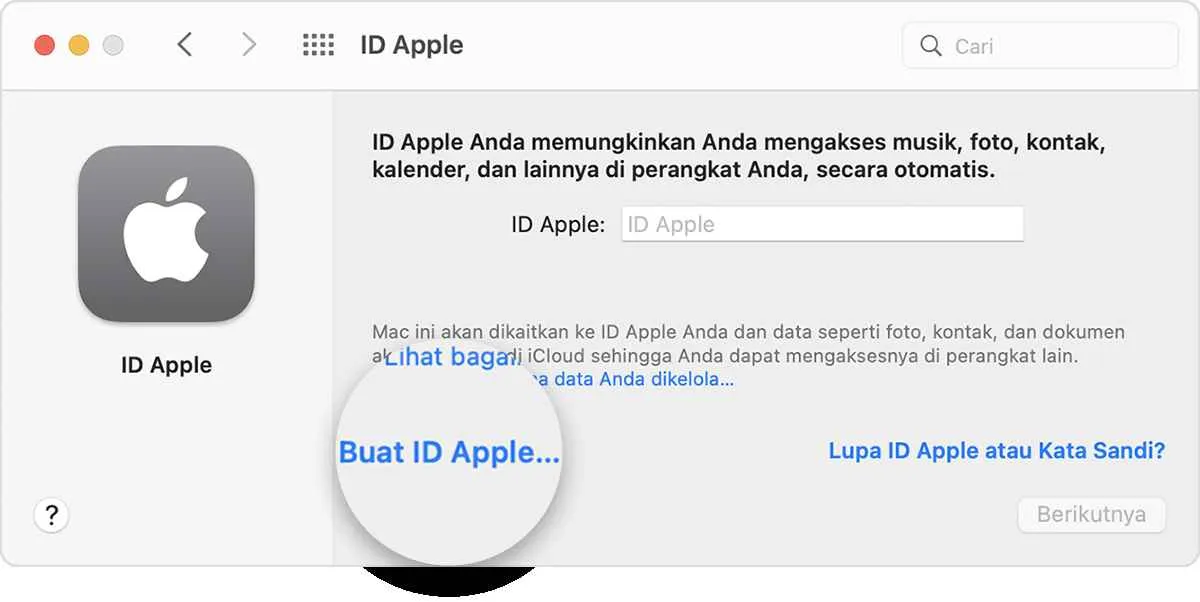
Jadi, tunggu apa lagi? Dengan panduan lengkap ini, menikmati layanan Apple di Android bukan lagi mimpi. Buat Apple ID-mu sekarang dan eksplorasi dunia aplikasi dan layanan Apple yang luas. Jangan lupa untuk selalu prioritaskan keamanan akunmu dengan mengaktifkan verifikasi dua faktor ya!


What's Your Reaction?
-
0
 Like
Like -
0
 Dislike
Dislike -
0
 Funny
Funny -
0
 Angry
Angry -
0
 Sad
Sad -
0
 Wow
Wow








